怎么找到回收站删除的文件,图文详细说明怎么找到回收站删除的文件
我觉得回收站真的是很强大又厉害的一个存在,因为它里面删除的文件还可以找得回来,这真的让我觉得很神奇。所以今天小编就要和你们说说怎么找回回收站删除的文件。
我发现小伙伴们最近是不是在找什么呀,让小编来猜猜哈,你们是在找关于找回回收站删除的文件的方法吧,小编我这儿就有哟~来来来,你们快来看,看看小编是怎么找回回收站删除的文件的。
首先,点开始菜单,然后再打开“运行”。(或者直接敲击键盘“WIN+R”).
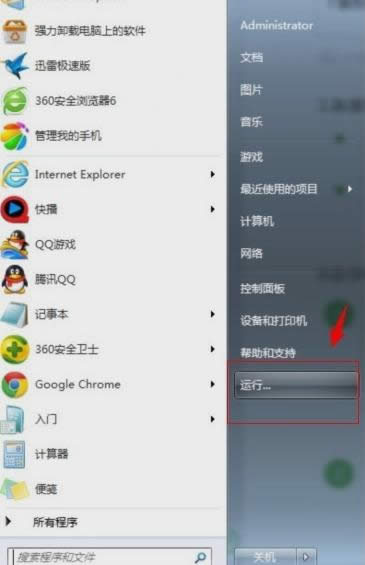
找回删除的文件示例1
然后,再打开的运行窗口里输入“regedit”,再点确定。
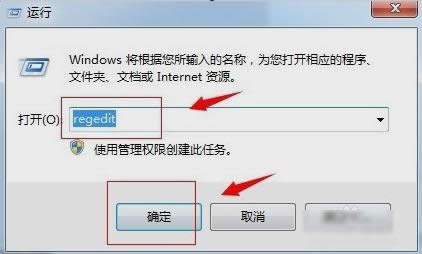
找回删除的文件示例2
接着,输入命令并按确定后,这时进入到注册表编辑界面。接着依次点击注册表中的文件:夹“HKEY_LOCAL_MACHINE”——“SOFTWARE”——“Microsoft”——“Windows”——“CurrentVersion”——“Explorer”——“DeskTop”——“NameSpace”即可。
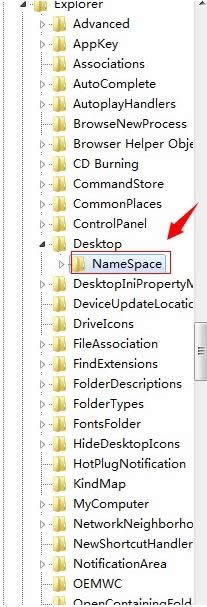
删除的文件示例3
下一步,找到“NameSpace”文件夹后,点击打开它,然后我们可以看在它的右侧会展现出一个“默认”字样,接着我们在右边任意一个空白的地方右键一下,从打开来的新建中新建一个“项”。
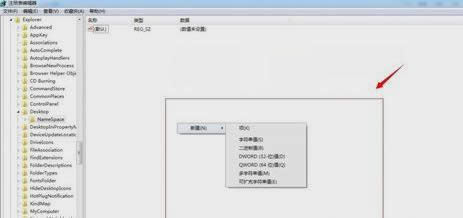
找回删除的文件示例4
随后,新建一个”项“后,我们会看左边会出现一个命名为“新建#1”的文件夹,接着我们做的是,把“新建#1”的文件夹名字改成““{645FFO40——5081——101B——9F08——00AA002F954E}”数值,改好后我们会发现在右侧也会出现“默认”字样。
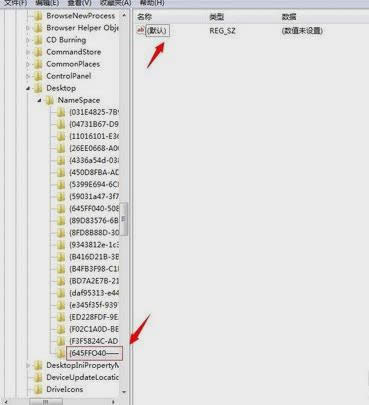
找回回收站里删掉的文件示例5
最后,选中右侧出现的“默认”字样,然后右键一下,在新出来的列表中选择“修改”,接着在数值数据中填入”回收站“,点击确定即可。
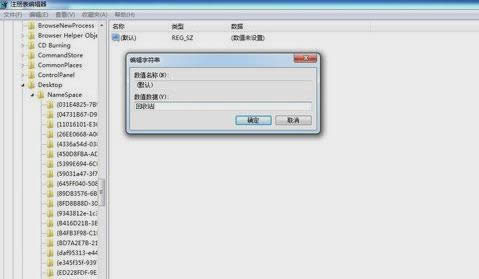
找回删除的文件示例6
完成以上的步骤吗,我们回收站里删掉的文件也就回来了~~
……